Betulkan fon yang dipasang tidak ditunjukkan dalam isu MS Word di Windows 10/11
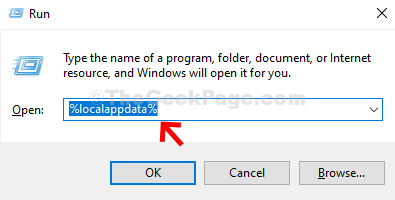
- 728
- 88
- Dave Kreiger V
Berkali -kali, kami memuat turun dan memasang font baru untuk mendapatkan perubahan dalam cara kami bekerja setakat ini. Tetapi, apabila anda membuka dokumen Word dan ia tidak mengenali font, itulah ketika ia dapat mengecewakan. Sebab mengapa ia tidak menemui font adalah bahawa fon mungkin rosak.
Walaupun beberapa kesilapan fon dapat diselesaikan dengan menyahpasang dan memasang semula fon, masalah itu mungkin masih berterusan dengan beberapa. Jadi, bagaimana kita membetulkan masalah yang dipasang ini? Mari kita lihat bagaimana.
Kaedah 1: Cara Memperbaiki Masalah "Dipasang Font Tidak Berfungsi" di Windows 10 Menggunakan LocalAppData
Langkah 1: Tekan Kekunci windows + r Bersama -sama di papan kekunci anda untuk membuka Jalankan kotak. Jenis %localAppdata% dalam kotak carian dan tekan Masukkan.
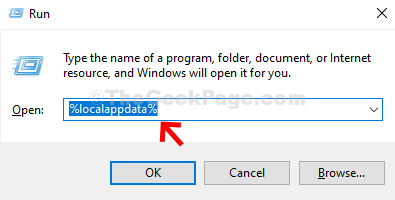
Langkah 2: Di dalam Tempatan Explorer, Klik Microsoft.
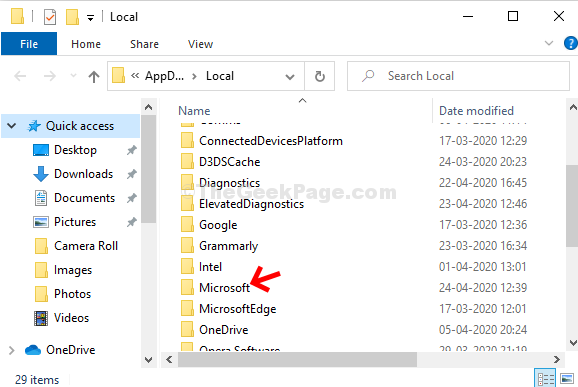
Langkah 3: Di dalam Microsoft folder, klik Tingkap.
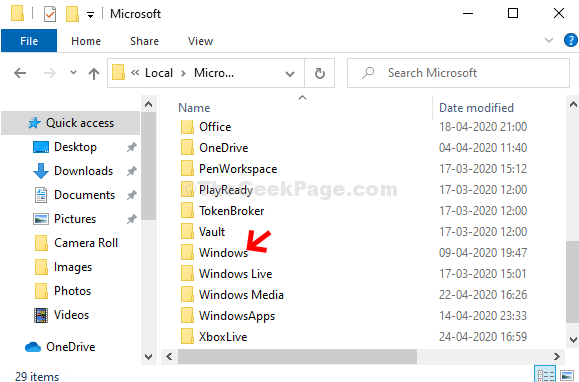
Langkah 4: Di dalam Tingkap folder, klik Font.
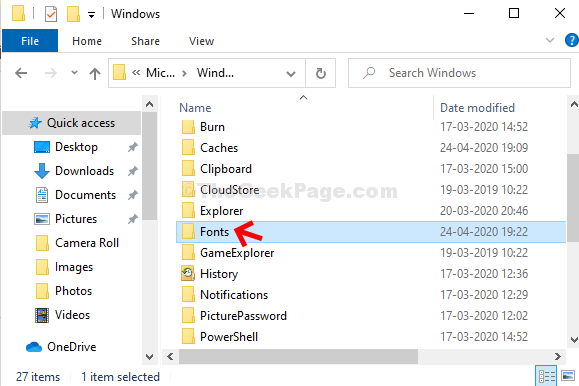
Langkah 5: Di dalam Fon folder, anda akan menemui banyak fon yang dimuat turun. Pilih yang anda mahu pasang, klik kanan, dan pilih Pasang untuk semua pengguna.
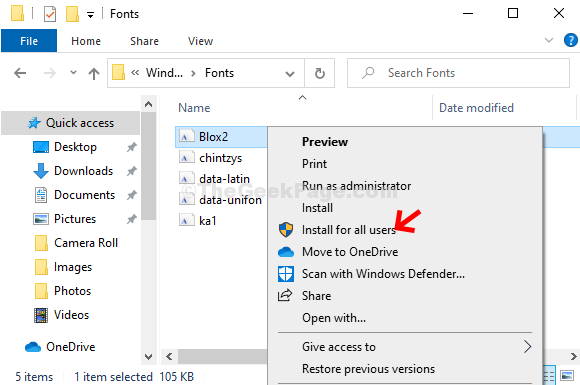
Fon ini sekarang akan dipasang. Ulangi Langkah 5 untuk semua Fon dan masalah anda harus diperbaiki. Jika tidak, bergerak ke kaedah ke -2.
Kaedah 2: Cara Memperbaiki Masalah "Dipasang Font Tidak Berfungsi" dengan menjalankan Word dalam Mod Selamat
Langkah 1: Tekan Kekunci windows + r Bersama untuk membuka Jalankan kotak. Jenis Winword /selamat dalam kotak carian dan tekan Masukkan.
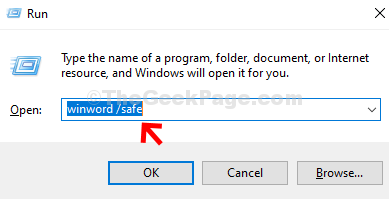
Langkah 2: Microsoft Word akan dibuka di Safe mode.
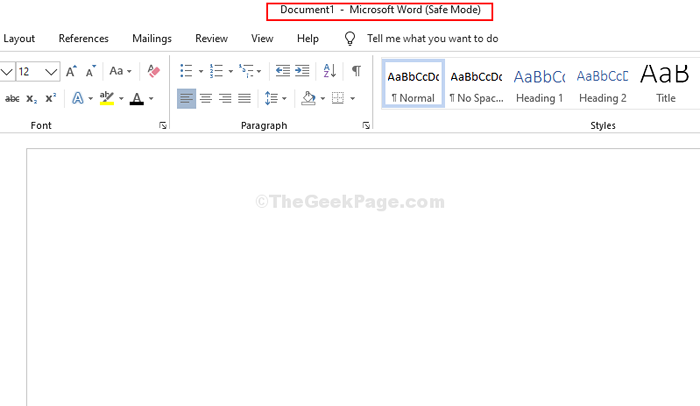
Langkah 3: Sekarang, tekan Kekunci ctrl + n Bersama -sama di papan kekunci anda untuk membuka yang baru Perkataan dokumen.
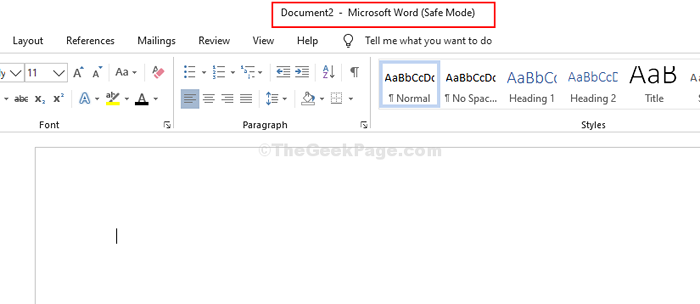
Itu sahaja dan sekarang semua fon dipasang anda harus berfungsi dengan baik dalam semua aplikasi anda.
- « Cara Memperbaiki Ralat Ralat NSIS Pelancaran Pemasang di Windows 10 atau 11
- Betulkan hotspot mudah alih dimatikan selepas beberapa waktu di Windows 10/11 »

